Cara mengetahui umur komputer Anda Windows atau Mac untuk mengetahui berapa usianya? Panduan langkah demi langkah

Kita harus tahu usia tim kami, karena dengan melakukan itu kita dapat mengetahui apa yang harus dilakukan dan bagaimana melakukannya sebelum a kegagalan sistem. Kami internetpasoapaso.com Kami akan menunjukkan kepada Anda apa yang harus dilakukan untuk mengetahui nomor seri tim kami.
Kita tahu bahwa tidak semua komputer adalah sama, tetapi sistem operasi yang telah kita instal membantu kita mengetahui semua informasi tentang peralatan kita. Di sini kami menjelaskan metode untuk komputer Windows, atau untuk komputer Mac.
Tapi pertama-tama Anda perlu tahu apa manfaat mengetahui rincian komputer kami. Lalu Anda akan menemukan ringkasan manfaat ini:
Apa gunanya mengetahui usia komputer Anda? Manfaat
Mengetahui usia komputer kita membawa banyak manfaat. Komputer adalah seperangkat perangkat lunak dan perangkat keras yang terhubung dengan baik satu sama lain yang sangat sering memberi kehidupan pada apa yang kita gunakan saat ini. Tapi karena semuanya memiliki tanggal kedaluwarsa, jadi kita harus selalu siap untuk mengganti bagian atau komponen lainnya.
Tidak hanya bagian fisik dari komputer yang rusak atau menuntut perubahan, itu juga dapat diminta oleh BIOS Nah, ini adalah bagian dasar dari komputer, tanpa itu tidak ada yang berhasil. Untuk alasan ini, mengetahui usia Anda sangat berguna, karena itu juga membantu kami memahami apa kemampuan komputer kami. Singkatnya manfaatnya adalah:
- Tahu kapan harus membeli perangkat keras untuk komputer.
- Dukungan teknis
- Penerapan jaminan.
- Mendukung tugas
- Kontrol administratif
- Kompatibilitas aplikasi modern.
Langkah-langkah untuk mengetahui berapa usia PC Anda Windows 10 mudah dan cepat
Ada beberapa metode untuk mengetahui usia pasti komputer Anda. Beberapa dari mereka lebih akurat daripada yang lain, tetapi mereka semua akan memberi Anda perkiraan tentang berapa lama perangkat keras dirakit dan berfungsi:
Dari BIOS
Kita dapat melihat usia komputer kita dari Internet BIOS. Pertama-tama kita harus mematikan komputer kita, kemudian menyalakannya dan dengan cepat tekan tombol yang diperlukan untuk masuk ke BIOS. Sisi pertama dari konfigurasi menunjukkan kepada kita semua informasi tentangnya.
Tidak semua komputer datang dengan yang sama BIOS, karena ini bervariasi oleh produsen, namun biasanya layar pertama dari konfigurasi BIOS, tandai waktu dan tanggal pemasangan yang tepat. Lainnya, hanya menandai waktu penggunaan.
Dari informasi sistem
Pada metode sebelumnya ditunjukkan cara melihat usia komputer melalui BIOS. Kita harus tahu bahwa orang yang bertanggung jawab meluangkan waktu dan mengendalikan komputer adalah BIOS, kita dapat mengatakan bahwa itu adalah sistem utamanya dan tanpa dia, tidak ada komputer.
Pertama kita pergi ke menu dari Windows, kami menulis di lapangan, CMD dan secara otomatis "Command Prompt", dan kami menulis perintah berikut: «debug »dan«df000: fff5 ″.
Dan kita akan melihat detail sistem di mana kita diperlihatkan umurnya. Meskipun kita juga bisa pergi ke "Mulai" dan tulis "Jalankan", Kami membuka untuk masuk ke program dan tempat “Debug df000: fff5”. Dengan cara ini kita akan melihat beberapa file di mana usia komputer kita muncul.
Dengan penjelajah dari Windows 10
Jika Anda tidak dapat mengakses data sistem dengan metode sebelumnya, kami dapat mencoba lagi dengan metode ini. Ini jauh lebih mudah dan lebih praktis daripada yang sebelumnya:
Pertama kita harus menekan "Mulai", lalu tekan pada opsi “Semua program” Ada membuka jendela. Kemudian kita akan melihat opsi lain yang memberitahu kita "Aksesori" dan kemudian kita pergi ke "Alat Sistem" dan akhirnya "Informasi sistem".
Di sana, dalam informasi sistem kami akan diperlihatkan semua informasi yang kami cari dari komputer kami, sejak tanggal pemasangan BIOS dan banyak hal lainnya.
Bagaimana cara mengetahui umur, model, dan nomor seri komputer Mac?
Meskipun bagi banyak orang, komputer Mac sulit digunakan, hari ini kami mengatakan tidak, Anda hanya perlu tahu cara menggunakannya dengan benar. Untuk alasan ini, ikuti langkah-langkah di bawah ini untuk menemukan umur, model dan nomor seri Mac Anda.
Nomor seri terintegrasi dan pabrikan untuk mengidentifikasi produk, ini tergantung pada tanggal produksi dan jumlah produk. Strukturnya terdiri dari kode alfanumerik Unik untuk setiap tim.
Model adalah jenis perangkat yang dikembangkan perusahaan, tetapi itu memenuhi serangkaian fungsi dan karakteristik. Perusahaan membagi komputer-komputer ini dengan model, yaitu dengan karakteristiknya.
Bagaimana cara menemukannya?
Kami dapat menemukan banyak cara yang membantu kami mengetahui usia tim kami, dan itu memungkinkan kami Ketahui nomor dan model seri Anda:
- Di permukaan produk: Semua komputer dilengkapi dengan label berbentuk lembaran kecil (bentuknya berbeda-beda tergantung pabrikannya) tempat kami diberitahu tentang usia, model, merek, dan nomor seri peralatan tersebut.
- Di iTunes, jika produk memiliki sinkronisasi dengan iTunes: iTunes adalah program yang dikembangkan oleh perusahaan yang sama dengan Apple, yang juga dapat menginformasikan kepada kami tentang usia komputer dan banyak lagi.
- Di komputer Mac, saat memilih opsi "Tentang Mac ini" dari menu Apple: Ini adalah metode paling praktis bagi banyak orang, karena komputer yang sama memberi tahu kita semua yang perlu kita ketahui.
Metode lainnya
Melalui kemasan produk asli kami dapat menemukan barcode dan melihat nomor seri Itu ditugaskan padanya.
Beberapa komputer sangat modern sehingga memiliki beberapa fungsi dan sistem yang mirip dengan iPhone. Metode ini juga disarankan untuk ponsel perusahaan ini. Melalui preferensi pengalamatan iTunes, kami dapat menemukan informasi lengkap tentang tim kami.
Jika kami adalah salah satu dari mereka yang menyimpan semuanya, itu artinya kami masih memiliki tanda terima faktur dari tim kami. Memeriksa tanda terima faktur, kita dapat melihat semua informasi komputer yang kita beli.
Cara menemukan nomor seri menggunakan iTunes
Yah, seperti yang telah kami sebutkan, sama seperti sudah ada komputer Microsoft Dengan fitur perangkat seluler, ada juga Mac, jadi metode ini tidak dapat diabaikan, Meskipun berfokus pada perangkat seluler:
- Pertama kita harus menghubungkan perangkat iOS kita ke komputer, itu harus secara otomatis memulai iTunes.
- Kemudian kami menemukan perangkat dan klik pada tab "Ringkasan" untuk dapat melihat informasinya.
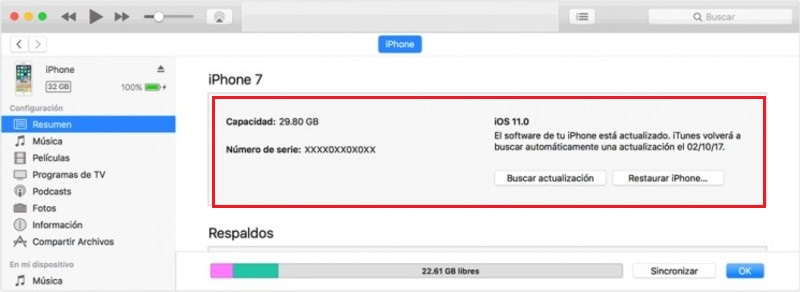
- Kami klik "Nomor Seri" untuk dapat melihat "CDN" "IMEI / MEID" dan "ICCI".
Jika Anda memiliki pertanyaan, tinggalkan di komentar, kami akan menjawab Anda sesegera mungkin, dan itu pasti akan sangat membantu bagi lebih banyak anggota komunitas. Terima kasih! ????




